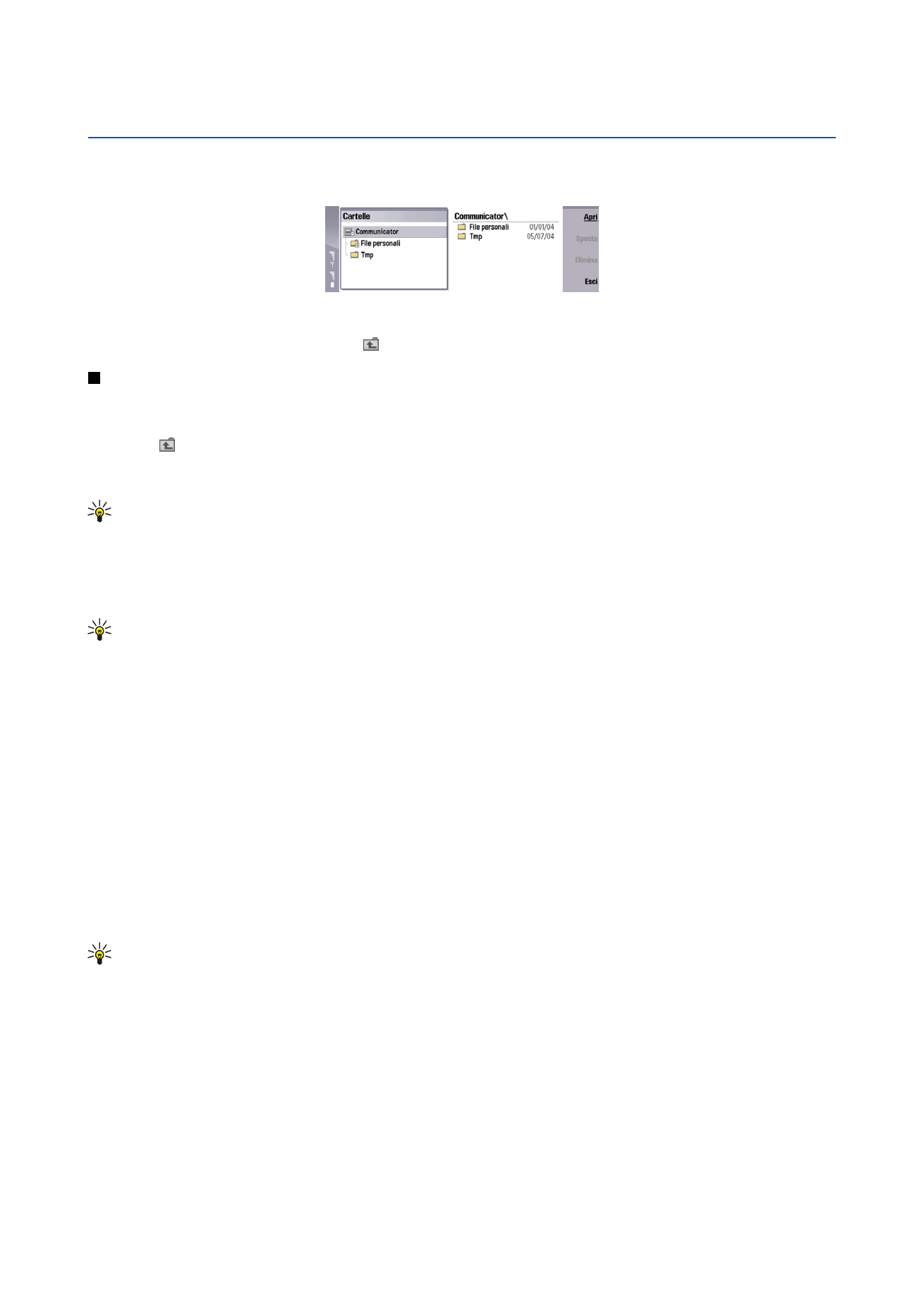
Gestione di file e cartelle
Per aprire una cartella, selezionarla, quindi premere
Apri
. Viene visualizzata una vista con tutte le sottocartelle e i file della
cartella principale. Per aprire una sottocartella, selezionarla, quindi premere
Apri
. Per aprire la cartella di livello superiore,
selezionare , quindi premere
Apri
. Premere
Chiudi cartella
per tornare alla vista principale.
Per aprire un file, selezionarlo, quindi premere
Apri
. Il file verrà aperto mediante l'applicazione appropriata. È possibile aprire
un solo file alla volta.
SuggerimentoPer visualizzare i file nascosti, premere Menu, quindi selezionare
Visualizza
>
Mostra tutti i file
.
Per creare un nuovo file o una nuova cartella, selezionare la posizione in cui si desidera creare il nuovo file o la nuova cartella,
premere Menu, quindi selezionare
File
>
Nuova cartella
o
Nuovo file...
. Immettere il nome, quindi premere
OK
.
Per spostare o copiare file o cartelle, selezionare il file o la cartella, premere Menu, quindi selezionare
Modifica
>
Taglia
o
Copia
. Passare alla posizione di destinazione del file o della cartella, premere Menu, quindi selezionare
Modifica
>
Incolla
.
SuggerimentoÈ inoltre possibile spostare file o cartelle premendo
Sposta
.
Per rinominare file o cartelle, selezionare il file o la cartella, premere Menu, quindi selezionare
File
>
Rinomina
. Immettere il
nuovo nome, quindi premere
Rinomina
. Si consiglia di non modificare i nomi delle cartelle predefinite. Le cartelle predefinite,
ad esempio
C:\File personali\
e
C:\File personali\Modelli\
, vengono create dal dispositivo al momento del primo avvio.
Per eliminare file o cartelle, selezionare il file o la cartella desiderati, quindi premere
Elimina
.
Per visualizzare o modificare le proprietà di un file, di una cartella o di un'unità, selezionarli, premere Menu, quindi selezionare
File
>
Proprietà...
. Per proteggere un file o una cartella da eventuali modifiche, selezionare il campo
Sola lettura
, quindi
Sì
. Per
nascondere un file, selezionare il campo
Nascosto
, quindi
Sì
.
Per aggiungere un collegamento a Desk, selezionare il file o la cartella, premere Menu, quindi selezionare
File
>
Aggiungi a
Desk...
. Selezionare i gruppi di applicazioni per cui impostare il collegamento.
Per ordinare i file e le cartelle, premere Menu, quindi selezionare
Visualizza
>
Ordina file per
o
Ordinamento
. Selezionare una
delle opzioni disponibili.
Per inviare un file, selezionarlo, premere Menu, quindi selezionare
File
>
Invia
. Selezionare il tipo di invio desiderato.
Per modificare le impostazioni di
Gest. file
, premere Menu, quindi selezionare
Strumenti
>
Impostazioni...
. Mediante
Gest. file
,
è possibile impostare la visualizzazione della directory di sistema, nonché delle cartelle e dei file in essa contenuti.
Suggerimento Si consiglia di nascondere la directory di sistema onde evitare di eliminare o spostare accidentalmente
file di sistema importanti e di causare pertanto problemi di funzionamento del software.
Per ricercare file e cartelle, premere Menu, quindi selezionare
Strumenti
>
Trova...
. Immettere il testo contenuto nel nome del
file o della cartella desiderati, quindi premere
Trova
. Per eseguire la ricerca in un'altra posizione o per perfezionarla, premere
Opzioni
. Per eseguire la ricerca di file e cartelle, utilizzare le opzioni che seguono:
• caratteri jolly: ? per i caratteri e * per le stringhe
• operatori: AND, OR, NOT
• virgolette: ad esempio, inserendo "telefono cellulare", viene ricercata unicamente questa frase
Nella vista
Risultati della ricerca
, è possibile aprire ed eliminare le cartelle e i file individuati, nonché spostarli, copiarli, rinominarli
e ordinarli.
Copyright © 2004-2005 Nokia. All Rights Reserved.
62